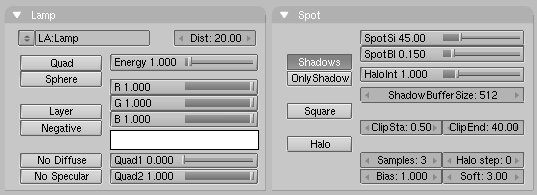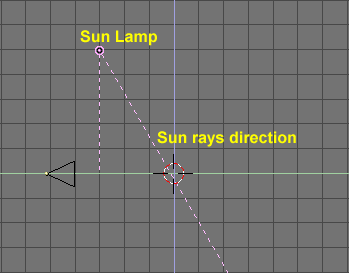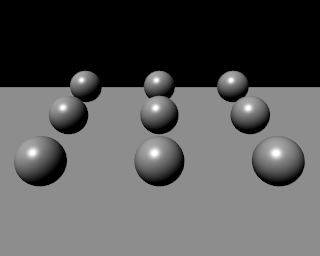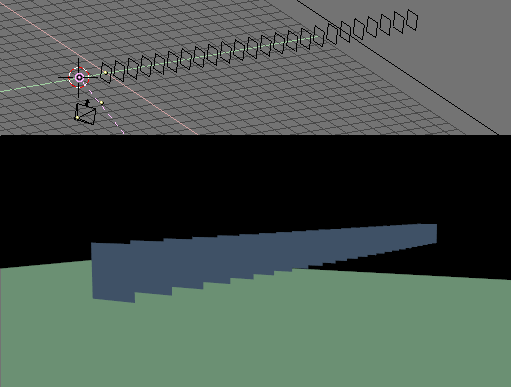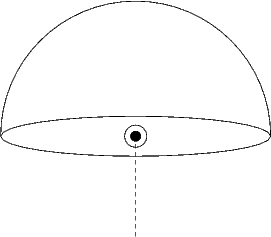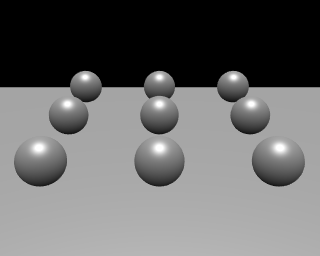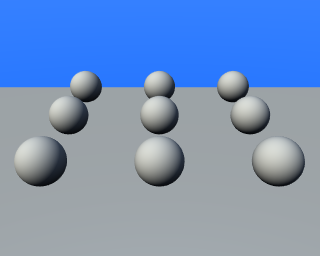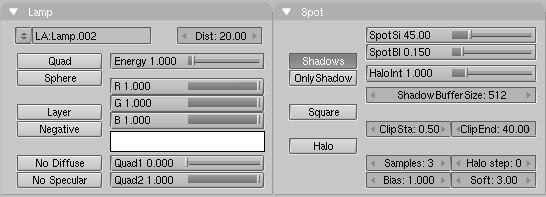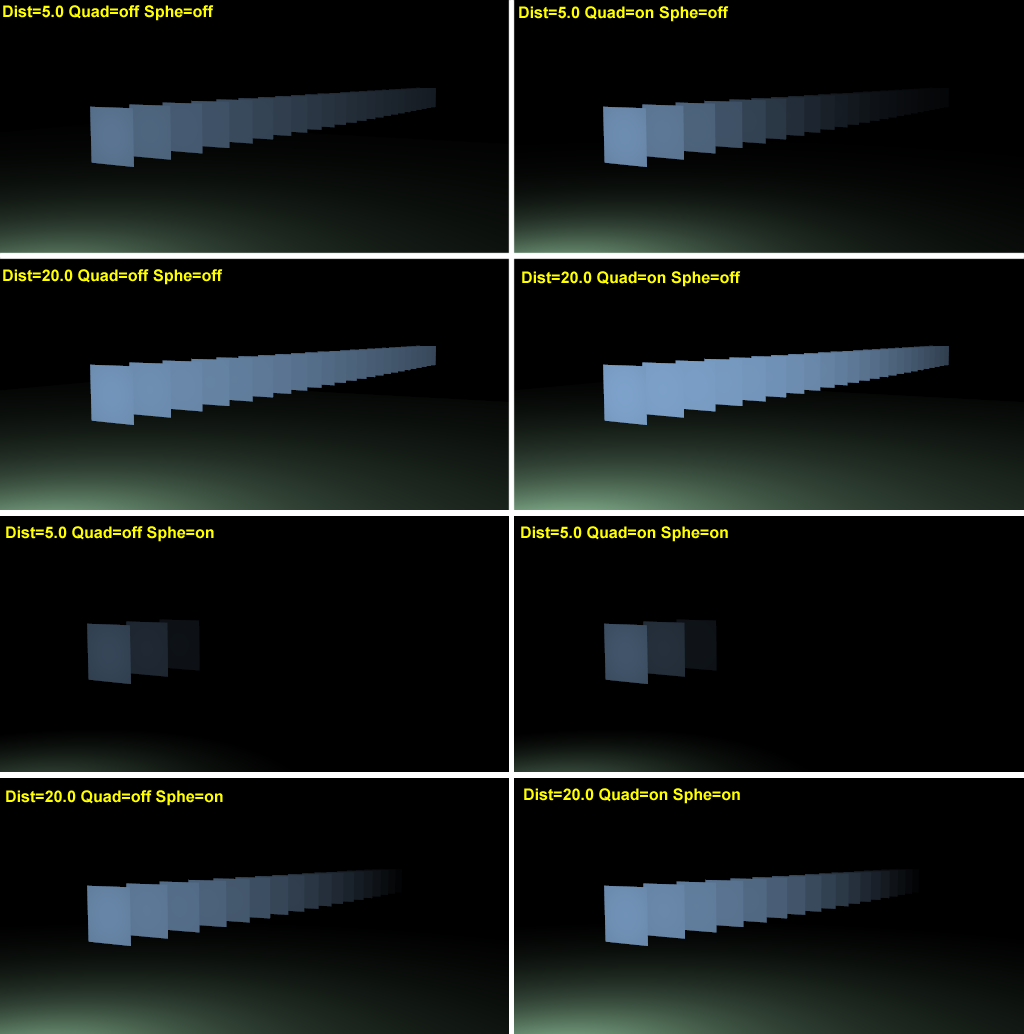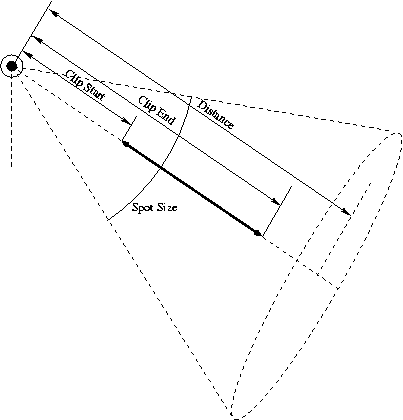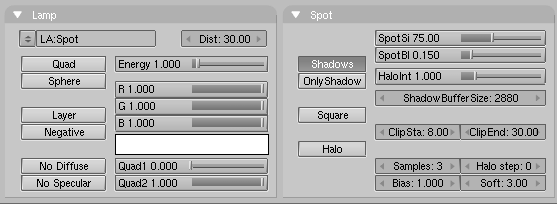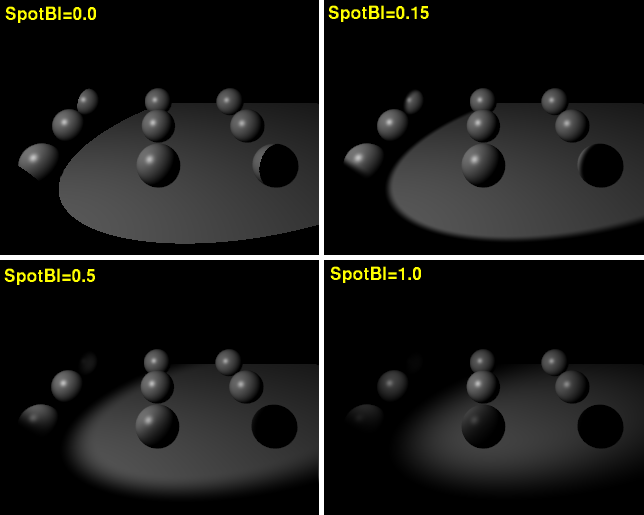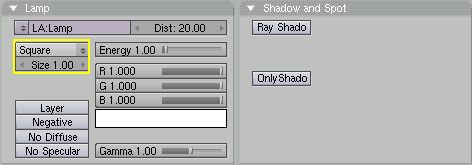Типы источников света
В Blender'е имеются следующие типы Ламп:
-
Sun (солнечный свет)
-
Hemi (распределенный свет)
-
Lamp (обычная лампа)
-
Spot (направленный, точечный свет или прожектор)
-
Area (направленный, пространственный свет. Добавлен в версии 2.32)
Любой из этих источников света, можно добавить нажав ПРОБЕЛ и выбрав из меню Lamp. Это добавит в сцену источник света типа Lamp. Чтобы изменить тип Лампы или настроить ее параметры, необходимо переключится на окно настройки освещения. Рис 1 (F4 или нажмите соответствующую кнопку )
Колонка кнопок, на панели Preview, позволяет вам переключатся между типами Ламп. Вид некоторых панелей, в окне настройки освещения, зависит от выбранного типа Лампы
Кнопки настройки освещения можно разделить на две категории: Те, которые непосредственно влияют на освещение, сгруппированы слева, в панелях Lamp и Shadow and Spot и те которые задают текстуру для света, расположены справа, в панелях/вкладках Texture and Input и Map To. Последние очень похожи на те кнопки, что в окне материалов. В следующих подразделах, мы сосредоточимся на первой категории (Рис 2), оставляя разговор о текстуре для раздела Параметры настройки освещения.
Dist: - это задает, показательно, расстояние, на котором интенсивность освещения является половиной Energy. Когда объект ближе чем этот параметр, он получит больше света, когда дальше - получит меньшее количество света.
Layer - заставляет Лампу воздействовать только на объекты, которые находятся в том же слое что и сама Лампа.
Negative - делает пятно света 'негативным' светом, то есть, свет исходящий от Лампы как бы вычитается, нежели добавляется, к другому освещению находящемуся в сцене.
No Diffuse - заставляет свет, не затрагивать свойство материала "Diffuse"(рассеивание), следовательно давая только "Specular" (зеркальность) подсветки.
No Specular - заставляет свет, не затрагивать свойство материала "Specular" (зеркальность), следовательно давая только "Diffuse" - рассеивание света.
Energy - значение энергии издаваемой Лампой.
R, G, B (слайдеры) - красный, зеленый и синий компоненты цвета, испускаемого Лампой.
Ray Shadow - расположена на панели Shadow and Spot. Эта опция появилась в Blender'е (V 2.32) со встроенным рэйтрассером. Включение этой кнопки, генерирут тени от любой лампы, при помощи трассировки лучей. Но для этого, в окне кнопок рендеринга (F10), на пенели Render, кнопка Ray должна быть также включена.
Свет типа Sun (солнечный свет)
Самый простой тип Лампы, это Sun (Рис 3). Освещение Лампой Sun - это свет постоянной интенсивности, прибывающей из заданного направления. В 3D-виде Лампа типа Sun, выглядит как желтая точка окруженная кольцом, которая естественно, при выборе становится фиолетовой, плюс пунктирная линия.
Эта линия указывает направление солнечных лучей. Она по умолчанию перпендикулярна к виду, в котором Лампа Sun была добавлена в сцену, ее можно вращать, выбирая Лампу и, нажимая клавишу R.
Кнопки управления, которые влияют на источник света типа Sun это те, которые описаны в 'общем' разделе. Пример освещения сцены Лампой типа Sun, представлен на Рис 4. Как видите, свет прибывает из заданного направления, имеет постоянную интенсивность и не отбрасывает тени, если при рендеринге, не использован встроенный рэйтрассер (кнопка Ray Shadow)
Эти последние строки, очень важны для понимания того, что в Blender'е, никакие Лампы, кроме типа 'Spot', не отбрасывают тени, если при рендеринге не использован встроенный рэйтрассер (кнопка Ray Shadow в панели Shadow and Spot Рис 13 и кнопка Ray в окне кнопок рендеринга (F10), паенель Render). Причина этому - это реализация освещения в рендере , которая будет описана в подразделах 'Spot' и 'Shadows'.
И наконец, важно обратить внимание на то что, как только свет Sun определен его энергией, цвет и направление, фактическое расположение самой Лампы Sun - не важно.
Рис 5 показывает вторую сцену, сделанную серией плоскостей, расположенных друг от друга на расстоянии в одну blender-еденицу, и освещенную Лампой Sun. Однородность освещения даже более чем очевидна. Эта картинка будет использоваться как ссылка, для сравнения освещения другими типами Ламп.
 |
Совет при использовании лампы типа Sun |
|---|---|
|
Лампа Sun, очень удобна при освещении дневным светом открытых пространств. Но этот тип света не отбрасывает тень, и чтобы обойти это ограничение можно добавить Лампу типа Spot, с включенной опцией 'shadow only', или же использовать опцию Ray Shadow. Смотрите раздел Параметры настройки Освещения! |
Свет типа Hemi (распределенный полу-свет)
Лампа Hemi очень специфический вид Лампы, предназначенный чтобы моделировать свет, идущий от плотно покрытого облаками или наоборот, однородного неба. Другими словами, это свет, который исходит сплошным, светящимся полушарием, окружающим сцену (Рис 6).
Это вероятно, наименее используемый свет в Blender'е, но из-за своей простоты, он заслуживает внимания для рассмотрения, перед двумя основными типами Ламп Blender'а.
Структура этого типа Лампы, в основном, напоминает свет от Лампы Sun. Ее расположение не важно, но важна ориентация. Пунктирная линия указывает направление, в котором излучается максимальная энергия, и является нормалью к плоскости, определяющей срез полушария, указывающего в темную сторону.
Результат освещения Лампой Hemi для набора из 9 сфер, показан на Рис 7, сверх-мягкость света Hemi, по сравнению со светом Sun очевидна.
 |
Совет при использовании лампы Hemi |
|---|---|
|
Для достижения реализма, где не требуются тени, для наружного освещения , вы можете использовать два типа ламп, одна Sun, с параметром Energy 1.0 и с желто-оранжевым оттенком, а другую более слабую, синеватого оттенка Лампу Hemi, чтобы имитировать излучение света идущего с каждой точки чистого синего неба. На Рис 8 показан пример с относительными параметрами. Изображение использует также World (Мир). Смотрите соответствующую главу. |
Свет обычной Лампы
Свет от Lamp это всенаправленный точечный свет, который является безразмерной точкой, излучающей одно и то же количество света во всех направлениях. В Blender'е, Lamp выглядит в виде желтой точки, обведенной кольцом.
Будучи точечным источником света, направление лучей света на поверхности объекта, дается линией, соединяющей точечный источник света и точку на поверхности объекта непосредственно. Кроме того, интенсивность освещения распадается, в зависимости от расстояния от лампы.
Помимо вышеупомянутых кнопок, Lamp использует следующие кнопки и слайдеры Рис 9:
Dist: - это задает, показательно, расстояние, на котором интенсивность освещения является половиной Energy. Когда объект ближе чем этот параметр, он получит больше света, когда дальше - получит меньшее количество света.
Quad - Если эта кнопка выключена, используется линейное (нефизическое) соотношение затухания с расстоянием. Если включена, используется более сложное затухание, который может быть настроен пользователем от полностью линейного, как значение по умолчанию для Blender'а, до полностью, физически корректного, квадратичное соотношение затухания с расстоянием. Последняя опция более трудна для понимания и будет описана позже.
Sphere - Если эта кнопка нажата, свет исходящий от источника ограничен сферой, радиус которой значение Dist:.
Следующий Рис 10 тот же самый пример, что и предыдущий с Лампой Sun, но используется свет типа Lamp с различными значениями Dist: и с включенным и выключенным Quad затуханием.
Эффект от параметра Dist: очень очевиден, тогда как эффект кнопки Quad более тонкий. Фактически только первая плоскость должна быть освещена, потому что остальные должны пропадать в тени первых (при включении Ray Shadow).
 |
Совет при использовании света Lamp |
|---|---|
|
Так как свет Лампы не создает тени (без опции Ray Shadow), он проходит через стенки и т.п.. Если вам нужно создать некоторые хорошие эффекты, типа огня, или освещенному свечой интерьеру комнаты, который будет заметен снаружи окна - опция Sphere должна быть использована. Тщательно подбирая значение Dist:, вы можете сделать излучение огня только в пределах комнаты, при освещении снаружи крутым лунным светом, который моделируется светом Sun или Hemi или обоими одновременно |